Just cause 3 ошибка fatal directx error code 3
Just Cause 3, продолжение очень успешного Just Cause 2, добавляет еще один уровень веселья и улучшает потрясающую игровую механику с превосходной графикой. Однако, поскольку эта игра, как и многие другие, является портом от Xbox One, разработчику не удалось оптимизировать игру для платформы Windows.
А именно, Just Cause 3 для ПК имеет много проблем, в том числе лаги, заикания, падения FPS и наименьшие и наихудшие частые сбои.
Мы позаботились о том, чтобы предоставить вам подробный список всех распространенных решений, с которыми мы сталкиваемся. Не забудьте дать им попробовать.
- Проверьте системные требования
- Установите последний патч
- Отключить службу Superfetch
- Отключить NDU
- Проверьте драйверы
- Отключить фоновые процессы
- Запустите игру с отключенным контроллером
- Отключите дополнительные функции VSync/graphics и используйте более низкие настройки графики
- Проверьте целостность игры через клиент Steam
- Переустановите игру
Решение 1. Проверьте системные требования
Давайте начнем с основ. Оптимальным решением для большинства проблем является довольно распространенное решение для плохо оптимизированных портов консоль-ПК. Когда в беде, добавьте больше оперативной памяти.
Большинство проблем в Just Cause 3 для ПК возникают из-за утечки памяти, когда игра пожирает всю вашу физическую память, что приводит к задержкам, заиканиям и, в конечном итоге, сбоям. Некоторые предлагают по крайней мере 16 ГБ ОЗУ, что, по-видимому, является излишним, исходя из официальных системных требований.
Вот минимальные и рекомендуемые системные требования для Just Cause 3:
- ОС : Vista SP2/Windows 7.1 SP1/Windows 8.1 (требуется 64-разрядная операционная система)
- Процессор : Intel Core i5-2500k, 3,3 ГГц/AMD Phenom II X6 1075T, 3 ГГц
- ОЗУ : 8 ГБ ОЗУ
- Графический процессор : NVIDIA GeForce GTX 670 (2 ГБ)/AMD Radeon HD 7870 (2 ГБ)
- Жесткий диск : 54 ГБ свободного места
- ОС : Vista SP2/Windows 7.1 SP1/Windows 8.1 (требуется 64-разрядная операционная система)
- Процессор : Intel Core i7-3770, 3,4 ГГц/AMD FX-8350, 4,0 ГГц
- ОЗУ : 8 ГБ ОЗУ
- Графический процессор : NVIDIA GeForce GTX 780 (3 ГБ)/AMD R9 290 (4 ГБ)
- Жесткий диск : 54 ГБ свободного места
Этот игровой порт для ПК довольно плохо оптимизирован. Многим пользователям графических процессоров Nvidia было тяжело наслаждаться игрой. Но количество затронутых пользователей существенно сократилось после нескольких патчей. Поэтому мы предлагаем обновить игру, и, надеюсь, проблемы будут решены. В первом крупном патче (1.02) ничего не исправлено, но некоторые последующие исправления повлияли на производительность игры и уменьшили количество сбоев.
Игра обновляется автоматически через настольный клиент Steam, поэтому обязательно запустите игру оттуда. Получив последнее обновление, попробуйте Just Cause 3 еще раз.
Когда разработчик выпускает неполированную игру, мы можем либо подождать, пока они его исправят, либо самостоятельно предпринять некоторые шаги по устранению неполадок. Проблема утечки памяти может быть уменьшена (к сожалению, не полностью решена) путем отключения одной системной службы, которая регулирует упреждающее распределение данных.
Технология Superfetch предназначена для прогнозирования ваших действий и ускорения загрузки приложений в оболочке Windows. Однако эта технология прекрасно работает со стандартными жесткими дисками, и для быстрых массивов RAID или SSD она не нужна.
Вот почему мы предлагаем отключить выделенный сервис Superfetch, особенно если у вас есть SSD. Вот как это сделать в Windows 10:
- В строке поиска Windows введите службы и откройте службы .
- Найдите службу Superfetch в списке служб, щелкните ее правой кнопкой мыши и откройте Свойства .
- На вкладке Общие> Тип запуска выберите Отключено .
- Подтвердите изменения и перезагрузите компьютер.
Хотя мы отключаем системные функции, которые могут ухудшить производительность игры, мы должны упомянуть NDU.Использование NDU или Network Diagnostic Usage обычно влияет на невыгружаемый пул, что приводит к ненормальному использованию ОЗУ. Вы едва заметите это в некоторых нетребовательных приложениях, но поскольку Just Cause 3 уже занимает значительную часть оперативной памяти, мы предлагаем отключить ее.
- ЧИТАЙТЕ ТАКЖЕ: Исправлено: ошибка Ndu.sys в Windows 10
Теперь, чтобы сделать это, вам нужно будет внести некоторые изменения в редактор реестра. Мы настоятельно рекомендуем действовать осторожно и внимательно следовать инструкциям. Неправильное использование реестра может привести к критическим системным проблемам.
Вот как отключить NDU в Windows 10 через редактор реестра:
- Создайте точку восстановления системы.
- В строке поиска Windows введите Regedit и откройте Редактор реестра или regedit в качестве администратора.
- Перейдите к HKEY_LOCAL_MACHINESYSTEMControlSet001ServicesNdu . Просто скопируйте и вставьте следующую строку перед компьютером в адресной строке.
- Нажмите правой кнопкой мыши на мече Пуск и выберите Изменить .
- Измените его значение на 4 вместо 2 и подтвердите изменения.
- Перезагрузите компьютер.
Мы уже упоминали, что игра почему-то плохо работает на многочисленных видеокартах Nvidia. Теперь, когда игровой порт далек от совершенства, вы можете сделать очень много. С другой стороны, убедившись, что у вас установлены последние версии драйверов графического процессора и связанного с ним программного обеспечения, может помочь причина (каламбур не предназначен).
- ЧИТАЙТЕ ТАКЖЕ: исправлено: ноутбук не распознает второй графический процессор для игр
Вот 3 веб-сайта основных производителей, где вы сможете найти все, что вам нужно:
Если вы не хотите вручную искать драйверы, вы всегда можете использовать сторонние инструменты, такие как TweakBit Driver Updater .
Используя этот инструмент, вы автоматически обновите свою видеокарту и все устаревшие драйверы в вашей системе, поэтому обязательно попробуйте ее. Это также защитит вашу систему от необратимого повреждения, загрузив вручную и установив неправильные версии драйверов.
- Загрузите программу обновления драйверов Tweakbit
Отказ от ответственности: некоторые функции этого инструмента не бесплатны
Вы, наверное, поняли, что предлагаемые нами обходные пути имеют тенденцию уменьшать использование памяти другими, чтобы удовлетворить огромные потребности в оперативной памяти Just Cause 3.
Помимо перечисленных нами системных функций, вы можете попробовать отключить или ограничить фоновые процессы. Поэтому, когда вы запускаете игру, убедитесь, что ничего, что не мешает системным ресурсам, работает в фоновом режиме.
- ЧИТАЙТЕ ТАКЖЕ: исправьте проблемы NVIDIA web helper.exe с этими 6 решениями
Вы можете регулировать программы, которые запускаются с системой в настройках конфигурации системы. Вот что вам нужно сделать:

- В строке поиска Windows введите msconfig и откройте Конфигурация системы .
- На вкладке «Службы» установите флажок « Скрыть все службы Microsoft ».
- Нажмите « Отключить все », чтобы отключить все активные сторонние службы.
- Теперь перейдите на вкладку Автозагрузка и перейдите в Диспетчер задач .
- Запретить запуск всех программ с системой и подтвердить изменения.
- Перезагрузите компьютер.
- ЧИТАЙТЕ ТАКЖЕ: вот 2 из лучших программ для контроллеров Xbox для ПК
Будет ли это работать для вас или нет, мы не можем быть уверены. Но стоит упомянуть, поэтому обязательно попробуйте.
Решение 8. Отключите дополнительные функции VSync/Graphics и используйте более низкие настройки графики
Даже если у вас есть игровая установка, способная полностью запустить Just Cause 3, тот факт, что игра плохо оптимизирована для платформы Windows, предполагает отключение всех «ненужных» графических дополнений. Включая Vsync и тени.Кроме того, понижение графических настроек также может спасти вас или, по крайней мере, до некоторой степени, снизить количество сбоев в игре.
- ЧИТАЙТЕ ТАКЖЕ. Что делать, если вы не можете использовать Nvidia GeForce GTX760 в Windows 10
Если вы не можете сделать это в игровых настройках, вы можете перейти к файлу настроек конфигурации и изменить их там. Мы также предлагаем включить «Отражения в пространстве экрана», так как это существенно снизило игровые заикания. Файл Settings.json находится в папке DocumentsSquare Enix, просто причина 3Saves.
Вы можете открыть его в текстовом редакторе и изменить необходимый параметр (Отражения пространства экрана) с 0 на 1.
Несмотря на то, что это долгий путь, причиной проблемы может быть повреждение файлов игры. Некоторые пользователи решили эту проблему, запустив встроенный инструмент в клиенте Steam. Этот инструмент проверяет целостность файлов и заменяет все поврежденные или неполные файлы. Этот метод намного быстрее, чем переустановка, поэтому обязательно попробуйте, прежде чем двигаться дальше.
- ЧИТАЙТЕ ТАКЖЕ: полное исправление: не запускаются игры Steam на Windows 10, 8.1, 7

- Откройте Библиотеку Steam.
- Нажмите правой кнопкой мыши на Just Cause 3 и откройте Свойства .
- Выберите вкладку « ЛОКАЛЬНЫЕ ФАЙЛЫ ».
- Нажмите « ПРОВЕРИТЬ ЦЕЛОСТНОСТЬ ИГРОВЫХ ФАЙЛОВ ».
- Перезагрузите компьютер и запустите игру из настольного клиента Steam.
Решение 10. Переустановите игру
- ЧИТАЙТЕ ТАКЖЕ: полное исправление: сбой игр в Windows 10, 8,1, 7
И на этом мы можем завершить эту статью. Надеюсь, вы смогли хотя бы уменьшить количество сбоев, выполнив перечисленные действия. Если у вас есть какие-либо альтернативные решения или вопросы, касающиеся сбоев Just Cause 3 на платформе Windows, не стесняйтесь сообщить нам в разделе комментариев ниже.
Как правило, практикующие ПК и сотрудники службы поддержки знают «Fatal Directx Error Code 3 0X887A0002» как форму «ошибки во время выполнения». Разработчики тратят много времени и усилий на написание кода, чтобы убедиться, что DirectX стабилен до продажи продукта. К сожалению, инженеры являются людьми и часто могут делать ошибки во время тестирования, отсутствует ошибка 3 0x887A0002.
Когда происходит ошибка 3 0x887A0002?
Наиболее распространенные вхождения «Fatal Directx Error Code 3 0X887A0002» проблемы при загрузке DirectX. Вот три наиболее заметные причины ошибки ошибки 3 0x887A0002 во время выполнения происходят:
Ошибка 3 0x887A0002 Crash - это типичная ошибка 3 0x887A0002 во время выполнения, которая полностью аварийно завершает работу компьютера. Если DirectX не может обработать данный ввод, или он не может получить требуемый вывод, это обычно происходит.
«Fatal Directx Error Code 3 0X887A0002» Утечка памяти - Ошибка 3 0x887A0002 утечка памяти происходит и предоставляет DirectX в качестве виновника, перетаскивая производительность вашего ПК. Возможные искры включают сбой освобождения, который произошел в программе, отличной от C ++, когда поврежденный код сборки неправильно выполняет бесконечный цикл.
Ошибка 3 0x887A0002 Logic Error - Логическая ошибка возникает, когда ПК производит неправильный вывод, даже когда пользователь вводит правильный вход. Это происходит, когда исходный код Microsoft Corporation вызывает уязвимость при обработке информации.
Такие проблемы Fatal Directx Error Code 3 0X887A0002 обычно вызваны повреждением файла, связанного с DirectX, или, в некоторых случаях, его случайным или намеренным удалением. Как правило, любую проблему, связанную с файлом Microsoft Corporation, можно решить посредством замены файла на новую копию. Кроме того, некоторые ошибки Fatal Directx Error Code 3 0X887A0002 могут возникать по причине наличия неправильных ссылок на реестр. По этой причине для очистки недействительных записей рекомендуется выполнить сканирование реестра.
Распространенные проблемы Fatal Directx Error Code 3 0X887A0002
Fatal Directx Error Code 3 0X887A0002 Проблемы, связанные с DirectX:
- «Ошибка программного обеспечения Fatal Directx Error Code 3 0X887A0002. «
- "Fatal Directx Error Code 3 0X887A0002 не является приложением Win32."
- «Извините, Fatal Directx Error Code 3 0X887A0002 столкнулся с проблемой. «
- «К сожалению, мы не можем найти Fatal Directx Error Code 3 0X887A0002. «
- «Fatal Directx Error Code 3 0X887A0002 не может быть найден. «
- "Ошибка запуска программы: Fatal Directx Error Code 3 0X887A0002."
- "Файл Fatal Directx Error Code 3 0X887A0002 не запущен."
- «Fatal Directx Error Code 3 0X887A0002 выйти. «
- «Ошибка пути программного обеспечения: Fatal Directx Error Code 3 0X887A0002. «
Проблемы DirectX Fatal Directx Error Code 3 0X887A0002 возникают при установке, во время работы программного обеспечения, связанного с Fatal Directx Error Code 3 0X887A0002, во время завершения работы или запуска или менее вероятно во время обновления операционной системы. Отслеживание того, когда и где возникает ошибка Fatal Directx Error Code 3 0X887A0002, является важной информацией при устранении проблемы.
Fatal Directx Error Code 3 0X887A0002 Истоки проблем
Заражение вредоносными программами, недопустимые записи реестра DirectX или отсутствующие или поврежденные файлы Fatal Directx Error Code 3 0X887A0002 могут создать эти ошибки Fatal Directx Error Code 3 0X887A0002.
В частности, проблемы с Fatal Directx Error Code 3 0X887A0002, вызванные:
В течение последних месяцев мы все видели удивительные кадры из игры Just Cause 3, и теперь, наконец, нам представилась возможность поиграть в нее лично. Тем не менее, тысячи пользователей уже после выхода игры стали сообщать о многочисленных ошибках и вылетах во время игры Just Cause 3 на PC. Представляем решения самых распространенных проблем.

Решение проблем с вылетами при смене разрешения
Направляйтесь по следующему пути: /Документы/Square Enix/Just Cause 3/Сохранения/папка 0 и откройте с помощью блокнота файл settings.json.
Исправьте 2 верхние строки в соответствии с нужным вам разрешением, затем сохраните файл и играйте.
Исправление проблемы со статическим шумом
Есть два способа решения проблемы:
Если во время игры наблюдаются мерцания, или у вас наблюдается проблемы с низким FPS на видеокарте AMD, просто переведите игру в оконный режим.
Решение проблемы с вылетами для пользователей AMD
Выключите функции Bokeh и глубины резкости в игровых настройках графики.
Проблемы с зависанием и FPS
Переключение в оффлайн режим решает вопросы c зависанием.
Ошибка Direct3D
Если у вас во время вступительного ролика появляется эта ошибка, сначала попробуйте обновить все драйверы (вы можете использовать для этого любой бесплатный инструмент для быстрого обновления). Если обновление не помогает, отключите любые настройки наложения.
Ошибка 38 (DXGI_ERROR_DEVICE_HUNG)
Подходит вариант решения проблемы, указанный в предыдущем пункте. Если он не помогает, пожалуйста, сообщите нам в комментариях ниже.
Ошибка диска JC3
Если у вас появляется эта ошибка, это говорит о том, что ваш жесткий диск заполнен. Удалите неиспользуемые приложения, и программы, после чего установите игру снова.
Отсутствуют DLL файлы для Just Cause 3
Используйте эту бесплатную программу для быстрого решения данной проблемы или любую другую, подходящую по своим свойствам.
Эти варианты решения проблем для Just Cause 3 являются наиболее распространенными в случае появления ошибок, проблем с производительностью и зависаний. Если вы столкнулись с другими вопросами или проблемами, пожалуйста, опишите их в комментариях ниже.
День у Avalanche Studios не задался - вышедшая сегодня Just Cause 3 не идеальна не только с сюжетной, но и с технической точки зрения.

Само собой, уже появились многочисленные руководства по исправлению наиболее часто встречающихся в игре ошибок - мы, конечно, говорим о версии для PC. Порталы crashwiki и gamepur опубликовали наиболее полные на данный момент гайды, они и приводятся ниже.
Если вы счастливый обладатель видеокарты Nvidia - компания уже выпустила драйвер с улучшенной поддержкой Just Cause 3. Если же у вас видеокарта AMD - смело продолжайте чтение.
Проблемы со сменой разрешения
В папке /Documents/Square Enix/Just Cause 3/Saves/0 откройте файл settings.json, установите нужное разрешение в двух первых строчках и перезагрузите игру.
Где найти сохранения
В папке /Documents/Square Enix/Just Cause 3/Saves/<идентификатор пользователя>.
Странные шумы и проблемы со звуком
Может помочь отключение объемного звучания - его можно отключить в Настройках динамиков; кроме того, может помочь запуск игры в режиме совместимости с Windows 7.

Just Cause 3 не запускается или вылетает сразу после запуска
Попробуйте запустить Just Cause 3 в режиме совместимости с Windows 7.
Проблемы с производительностью и глюки на видеокартах AMD
Стоит дождаться новых драйверов с улучшенной поддержкой Just Cause 3 - их можно будет найти здесь. Однако есть более странный способ, который помог некоторым владельцам карт AMD: переключение формата звука(!) на 16 бит и 96000 Гц.
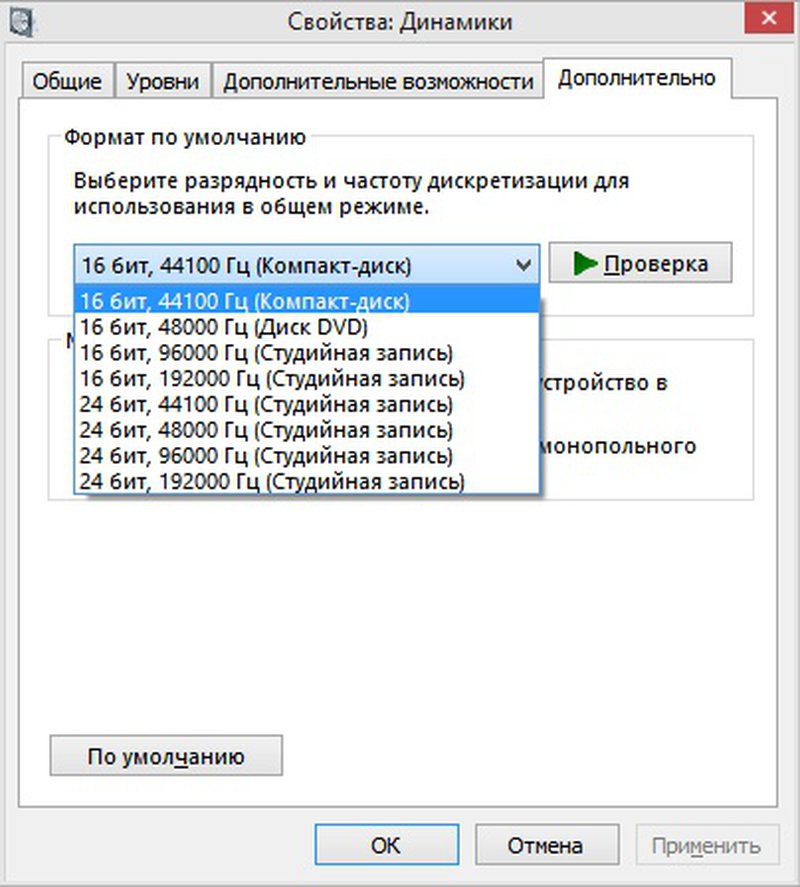
Слишком низкая частота кадров в секунду
Первым делом обновите драйвера. Затем попробуйте отключить вертикальную синхронизацию или переключиться в оффлайн-режим.
Ошибка Direct3D Error или Error 38 (DXGI_ERROR_DEVICE_HUNG) при запуске Just Cause 3
Для начала попробуйте пункт выше. Если он не помог - убедитесь, что у вас отключены все оверлеи - Steam, показ частоты кадров в MSI Afterburner или Fraps.
Как запустить Just Cause 3 в оконном режиме без рамки на весь экран
Кликните правой кнопкой мыши по иконке Just Cause 3 в библиотеке Steam, выберите Свойства -> Установить параметры запуска, и впишите туда "/borderless /windowed".
Читайте также:


